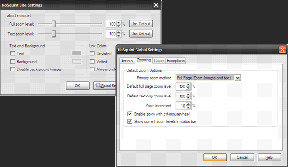Cadangkan/Pulihkan Kontak, Pesan, Aplikasi dari Android ke PC Windows
Bermacam Macam / / December 02, 2021

Ada banyak aplikasi android yang tersedia di Play Store yang mengklaim dapat mengambil cadangan ponsel Anda di Kartu SD internal Anda. Tidak ada salahnya menggunakan aplikasi ini tetapi yang saya rasakan adalah bahwa cadangan yang dibuat di komputer selalu lebih andal daripada yang dibuat di telepon itu sendiri. Selain itu, ruang penyimpanan di ponsel dimaksudkan untuk menyimpan musik, video, dan file penting… mengapa membuangnya untuk cadangan?
Jadi hari ini kita akan melihat cara membuat cadangan lengkap ponsel Android ke PC Windows. Kami akan menggunakan freeware yang disebut Wondershare MobileGO. Pada dasarnya, MobileGO adalah pengelola lengkap smartphone Android untuk komputer. Tapi kita akan melihatnya
cadangan dan pulihkan fitur secara rinci hari ini.Membuat Cadangan
Langkah 1: Unduh dan instal Wondershare MobileGO di komputer Anda dan juga aplikasi komunikasi MobileGO di Android Anda. Pastikan Anda telah mengaktifkan USB Debugging di ponsel Anda dan driver ponsel telah diinstal di komputer Anda.
Langkah 2: Setelah melakukan semua itu, luncurkan aplikasi MobileGO di komputer Anda dan sambungkan ponsel ke komputer Anda melalui kabel USB. Anda bahkan bisa terhubung menggunakan Wi-Fi, tetapi lebih baik menggunakan koneksi kabel. Karena pencadangan dan pemulihan data membutuhkan banyak transfer data antara komputer dan perangkat, koneksi USB akan terbukti lebih cepat dan efektif.

Langkah 3: Setelah koneksi berhasil, Wondershare akan memberi Anda gambaran singkat tentang penyimpanan ponsel Anda. Di bawah informasi, Anda akan menemukan opsi pencadangan dan pemulihan. Klik pada Tombol cadangan untuk memulai penyihir.

Langkah 4: Pada wizard pencadangan, pilih data yang ingin Anda cadangkan (kontak, pesan, dan aplikasi). Anda bahkan dapat melakukan pencadangan selektif. Jika Anda ingin mengubah lokasi cadangan, telusuri folder dan pilih.

Langkah 5: Saat semuanya sudah siap, klik Tombol cadangan untuk memulai proses pencadangan. MobileGO akan memulai proses pencadangan dan memberi tahu Anda jika sudah selesai.

Anda sekarang dapat memutakhirkan ponsel Anda atau mengatur ulang pabrik tanpa ketegangan kehilangan data.
Sekarang mari kita lihat cara mengembalikan data kembali ke telepon.
Memulihkan Cadangan
Langkah 1: Saat Anda ingin memulihkan data, luncurkan aplikasi MobileGO di komputer dan hubungkan ponsel Anda. Di aplikasi, klik Memulihkan tombol untuk memulai proses.
Langkah 2: Jika Anda telah membuat beberapa cadangan menggunakan aplikasi, semuanya akan terdaftar di wizard. Pilih salah satu yang ingin Anda pulihkan bersama dengan datanya.

Langkah 3: Terakhir klik Kembalikan tombol untuk memulai proses.

Catatan: Wondershare bekerja dengan cepat ketika membuat cadangan tetapi pada saat memulihkan, dibutuhkan banyak waktu.
MobileGO hanya memulihkan aplikasi dan datanya, sehingga Anda mungkin kehilangan semua pengaturan masing-masing aplikasi. Namun, bagian terbaiknya adalah semuanya dilakukan secara diam-diam. Anda bahkan tidak perlu menyentuh ponsel Anda di antara proses pemulihan. Semua aplikasi akan diinstal secara otomatis.
Kesimpulan
Ada banyak fitur tambahan Wondershare MobileGO seperti quick app install, batch uninstall, import/export video, music, photos, dll. Jadi silakan dan coba aplikasinya. Saya yakin Anda akan menyukainya.